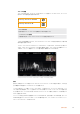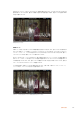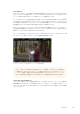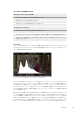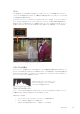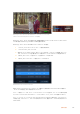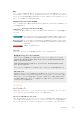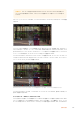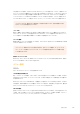User's Manual
ベクトルスコープの表示をズームする:
Blackmagic Video Assist 12G HDR
1 ディスプ レ イ を ダ ブル タップ す る と 2倍 表 示に なります。
2 再 度 ダ ブ ル タップ する と 4倍 表 示になりま す。
3 3回ダブルタップすると標準の表示サイズに戻ります。
Blackmagic Video Assist 4K
1 スクリーンをタップして、虫めがねアイコンを表示します。
2 虫めがねアイコンを一 回タップすると2倍 表 示 に な り ま す。再 度 タ ップ す る と 4倍 表 示 になりま す。
3
3回タップすると標 準の 表示 サイズに戻ります。虫めがねアイコンを非 表示にするには 、アイコンの
外 側 を タップ し ま す。
ヒストグラム
ヒストグラムは輝度分布(ブラック-ホワイトの情報)を横方向に表示するので、ビデオのブラックやホ
ワイト部分でディテールがクリッピングされる可能性を確認できます。また、ヒストグラムでは、ビデオ
のガンマ 変 更の 効 果 が 確 認できます。
ヒストグラムは水平方向に輝度分布(ブラックからホワイト情報)を表示
ヒストグラムの左 側 はシャドウ(ブラック)で、右 側 は ハイライト(ホワイト)で す。カメラからの イメージ
をモニタリングしていて、レンズアパーチャーの開閉を行なった場合、ヒストグラムの情報が開閉に応じ
て左右に動くことが確認できます。これを使い、イメージのシャドウ/ハイライトのクリッピングをチェッ
クできます。また、トーンレンジで表示されるディテールの量を簡単に確 認できます。例えば、ヒストグ
ラムの中央部周辺にある高くて幅広い情報は、イメージのミッドトーンのディテールの露出が適切な値
であることを意味します。
横 方 向 の グ ラ フ の 両 端(
0
%または
100
% 周 辺 )に 多 く の 情 報 が 表 示 さ れ て い る 場 合 、ビ デ オ が ク リ ッ ピ ン
グしている可能性があります。撮影時に生じるビデオのクリッピングは悪い結果につながりかねません。
これは、後に管理された環境でカラーコレクションを行う場合、ブラック/ホワイトのディテールが必ず維
持されている必要があるためです。撮 影中は、ヒストグラムの中央部で情報が多くなり、両端に行くに
従って徐々に少なくなるように露出を維 持してください。これにより、ホワイトとブラックがフラットに見
えたり、ディテールが損 失することがないので、後でカラーコレクションを行う際に制限が生じません。
104
設定の変更